- Outeur Jason Gerald [email protected].
- Public 2023-12-16 10:50.
- Laas verander 2025-01-23 12:05.
Hierdie wikiHow leer u hoe u ontwikkelaaropsies in iPhone -instellings kan aktiveer met behulp van 'n Mac -rekenaar en Apple se sagteware -ontwikkelaarstoepassing, Xcode.
Stap
Deel 1 van 2: Laai Xcode af na 'n Mac -rekenaar
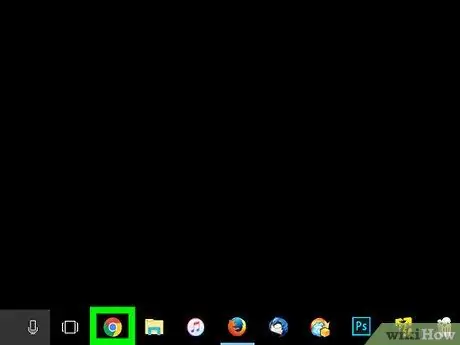
Stap 1. Maak 'n internetblaaier op die rekenaar oop
U moet 'n geïntegreerde ontwikkelingsomgewing (IED) -program aflaai van Apple, Xcode ”Na die rekenaar voordat u met die ontwikkelaaropsies op die iPhone kan dink.
Xcode is 'n toepassing wat slegs op Mac -rekenaars gebruik kan word. Hierdie toepassing is slegs beskikbaar vir rekenaars met Mac OS
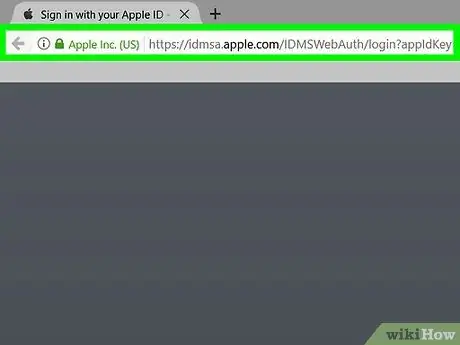
Stap 2. Besoek Apple se aflaai bladsy vir ontwikkelaars
Op hierdie bladsy kan u die nuutste beta -weergawe van Apple vir sagteware -ontwikkelaars aflaai.
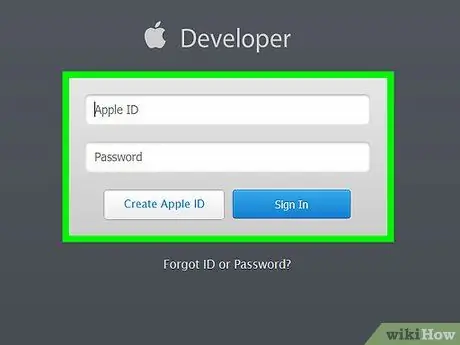
Stap 3. Meld aan met u Apple ID
Tik die e -posadres en wagwoord van u rekening in om met u Apple ID by die ontwikkelaarportaal aan te meld.
As u nog nie voorheen op u Apple -ID op 'n rekenaar aangemeld het nie, moet u u identiteit verifieer deur 'n verifikasiekode in te voer. U kan toegang tot hierdie kode verkry via u iPhone of ander toestel wat outomaties aan u Apple ID gekoppel is
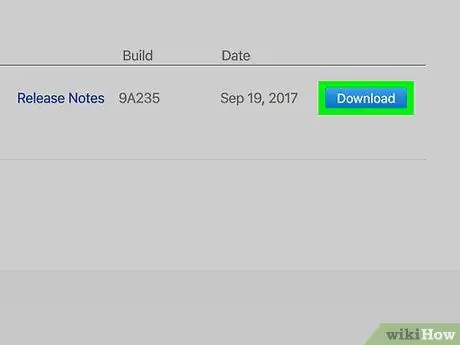
Stap 4. Klik op die aflaai -knoppie langs Xcode
Onder die segment " Vrystelling van sagteware ", Druk die knoppie" Aflaai "langs die nuutste Xcode -weergawe. Hierdie uitset kan Xcode 8.3.1 of later wees. Daarna sal die Mac App Store -voorskoubladsy in 'n nuwe oortjie oopmaak.
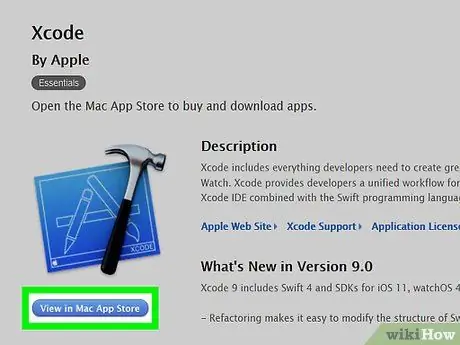
Stap 5. Klik op View in Mac App Store
Dit is net onder die ikoon Xcode -app aan die linkerkant van u blaaierskerm.
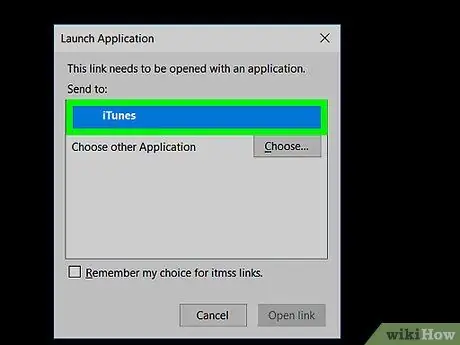
Stap 6. Klik op Open App Store in die pop-up boks
Daarna sal Xcode in die App Store -app op u Mac oopmaak.
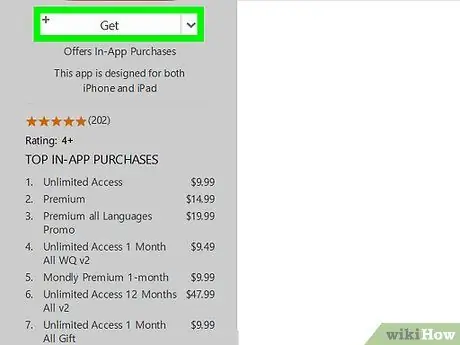
Stap 7. Klik op die knoppie Kry
Dit is direk onder die Xcode-ikoon in die linker boonste hoek van die App Store-venster. As u geklik het, verander die knoppie na 'n groen knoppie met die naam Installeer toep ”.
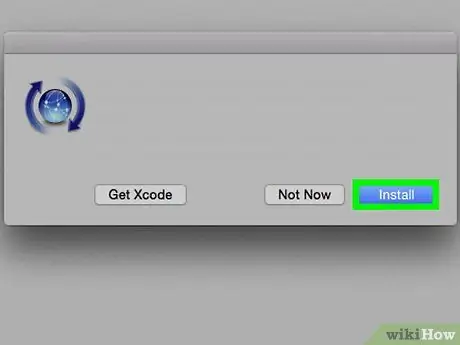
Stap 8. Klik op die groen Installeer app -knoppie
Daarna word die nuutste Xcode afgelaai en op u rekenaar geïnstalleer.
Deel 2 van 2: Aktiveer ontwikkelaarmodus op iPhone
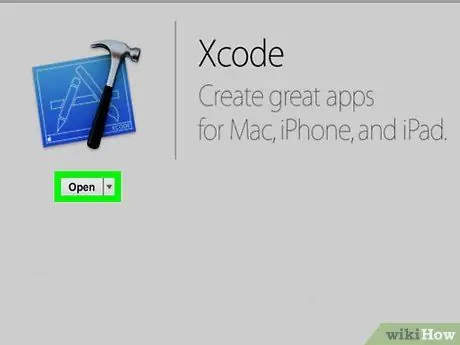
Stap 1. Maak die Xcode -toepassing op die Mac -rekenaar oop
U moet instem tot die gebruiksvoorwaardes van die sagteware en die lisensie -ooreenkoms wanneer u Xcode vir die eerste keer oopmaak. Daarna word die programkomponente geïnstalleer en die Xcode -installasieproses voltooi
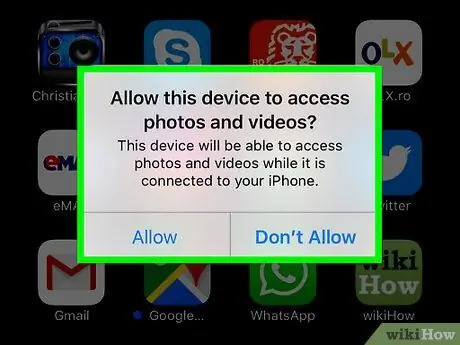
Stap 2. Koppel die iPhone aan die rekenaar
Gebruik 'n USB -kabel om u telefoon aan u rekenaar te koppel.
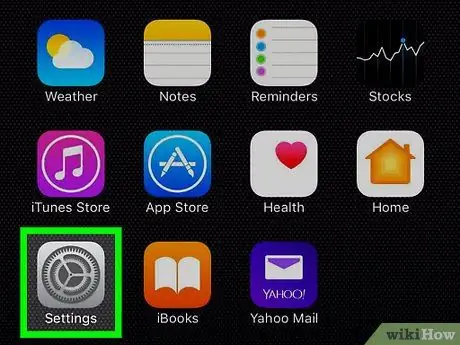
Stap 3. Maak die instellingsprogram ("Instellings") op die iPhone oop
Hierdie app word gekenmerk deur 'n grys rat -ikoon op die toestel se tuisskerm.
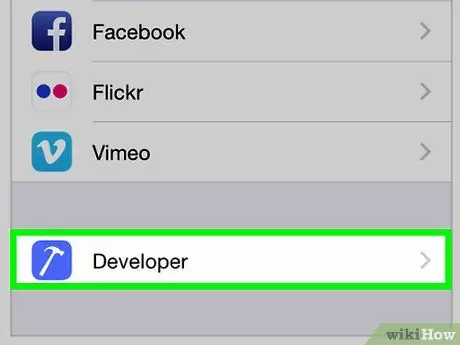
Stap 4. Swipe die skerm en raak Ontwikkelaar
Hierdie opsie word outomaties langs die hamerikoon in die iPhone -instellingsmenu vertoon as u 'n rekenaar met Xcode verbind. Met hierdie opsie in die instellingsmenu, het u die ontwikkelingsmodus op u iPhone aangeskakel. Nou kan u app -demonstrasies doen, notas nagaan en ander ontwikkelaarinstellings op die toestel probeer.






